Với IOS 16 và macOS Ventura thì Apple đã mang đến cho bạn tính năng Continuity Camera - Biến iPhone thành webcam cho Mac. Vậy sử dụng tính năng này như thế nào? Hãy cùng Phúc Anh tìm hiểu trong bài viết sau đây.
Tại hội nghị WWDC 2022 thì Apple đã công bố tính năng biến iPhone thành webcam cho máy tính chạy Mac OS
Tính năng này hiện có sẵn trên phiên bản Mac Os mới nhất Ventura với tên gọi là Continuity Camera. Tính năng này cho phép người dùng máy tính Mac sử dụng iPhone làm webcam chất lượng cao trong các ứng dụng cần tới webcam như FaceTime, Microsoft Teams, WebEx
Ngoài ra với tính năng Continuity Camera từ iPhone thì còn được hỗ trợ các chế độ quay chụp đặc biệt như Center Stage và Portrait Mode. Do đó, nó sẽ mang đến nhiều hiệu ứng mới mẻ trong các cuộc gọi video.

Để sử dụng tính năng Continuity Camera này, thì iPhone của bạn cần phải chạy hệ điều hành mới nhất iOS 16 và máy Mac cũng phải chạy phiên bản hệ điều hành macOS Ventura.
Bước 1: Hãy đảm bảo bạn đã bật Wifi và Bluetooth trên cả máy MAc và Iphone
Bước 2: Đảm bảo máy Mac và iPhone của bạn được đăng nhập bằng cùng một ID Apple và có bật bảo mật hai lớp
Bước 3: Theo mặc định, Continuity Camera đã được bật – nhưng bạn có thể kiểm tra bằng cách vào Cài đặt iPhone – Cài đặt chung – AirPlay & Handoff, nếu tùy chọn Camera thông suốt (Continuity Camera Webcam) đã bật là ok.
Bước 4: Để iPhone gần lại với máy MAC, mở ứng dụng FaceTime, Photo Booth, Zoom hoặc bất kỳ ứng dụng nào khác có thể sử dụng camera (trong trình duyệt web cũng vậy).
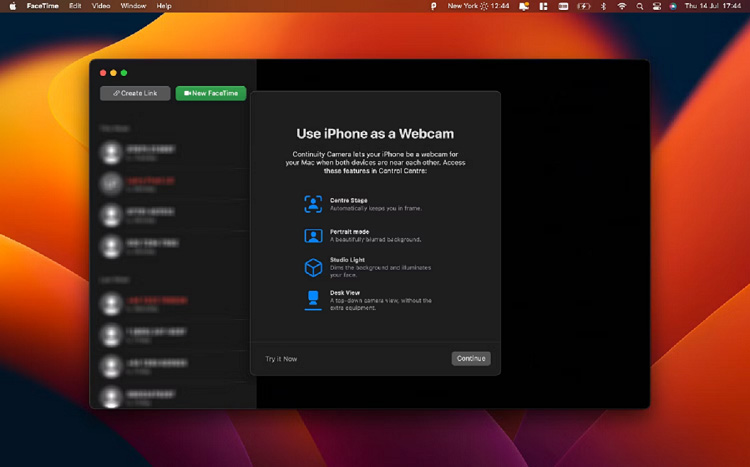
Bước 5: Máy Mac của bạn sẽ tự động chuyển sang sử dụng camera sau của iPhone. Hoặc bạn có thể chuyển đến tab View trong thanh menu > Chọn iPhone trong danh sách camera
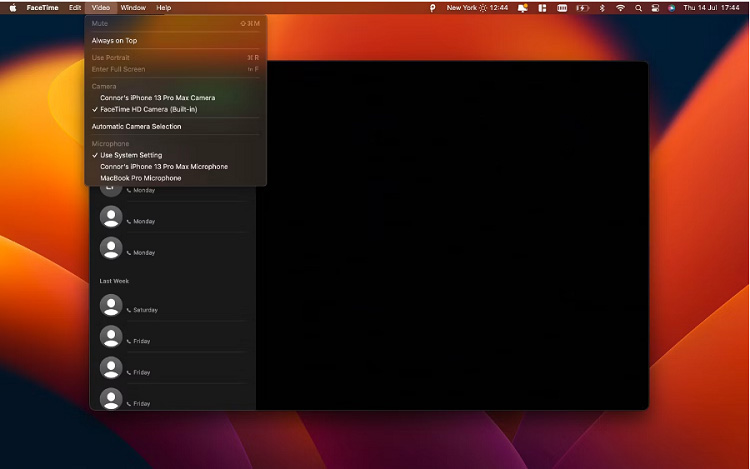
Sau khi bạn hoàn tất kết nối thì màn hình iPhone của bạn sẽ xuất hiện thông báo này
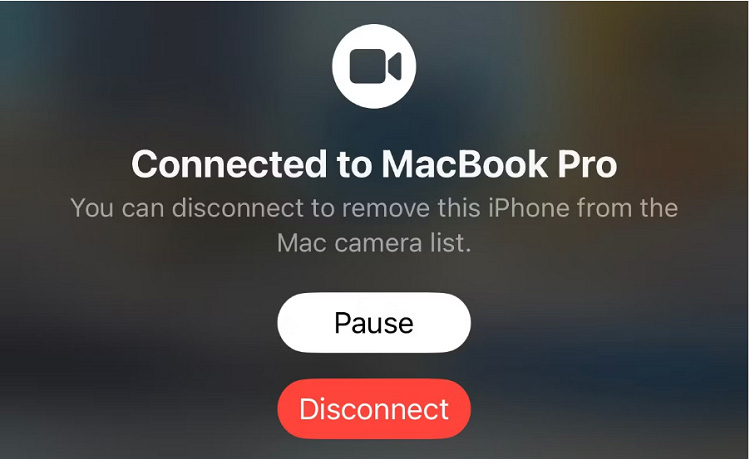
Lưu ý: Nếu ứng dụng không tự động chuyển sang camera iPhone, hãy click vào tùy chọn video trong bất kỳ ứng dụng nào bạn đang dùng và chọn iPhone của bạn từ danh sách (bạn cũng có thể sử dụng micrô từ iPhone).
Như đã nói ở trên thì tính năng Continuity Camera sẽ cho bạn tùy chọn một số hiệu ứng video nhất định trong quá trình sử dụng. Sau đây là cách bạn có thể bật hiệu ứng lên
Bước 1: Nhấn vào Control Center trên thanh menu > chọn Video Effects.
Bước 2: Bạn lựa chọn những hiệu ứng hình ảnh mà bạn muốn sử dụng
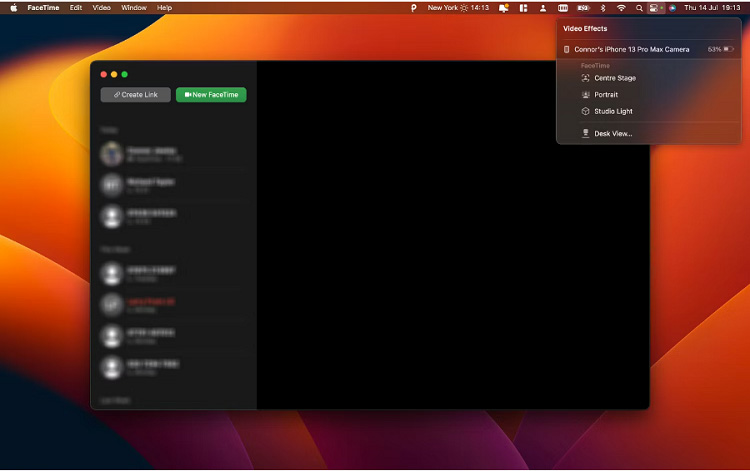
Ngay lập tức, hệ thống sẽ tự động điều áp dụng hiệu ứng đã chọn cho camera bạn đang sử dụng.
Trên đây là hướng dẫn để biến camera iPhone thành webcam cho MacBook. Bạn đã trải nghiệm tính năng Continuity Camera chưa và có đánh giá ra sao? Chia sẻ cho Phúc Anh trong phần bình luận bên dưới bài viết nhé
|
Phòng bán hàng trực tuyến
Địa chỉ: Tầng 4, 89 Lê Duẩn, Hoàn Kiếm, Hà Nội. Điện thoại: 1900 2164 (ext 1) Hoặc 0974 55 88 11  Chat zalo Bàn hàng trực tuyến Chat zalo Bàn hàng trực tuyến Email: banhangonline@phucanh.com.vn [Bản đồ đường đi] |
Showroom Phúc anh 15 xã đàn
Địa chỉ: 15 Xã Đàn, Đống Đa, Hà Nội. Điện thoại: (024) 3968 9966 (ext 1)  Chat zalo Phúc Anh 15 Xã Đàn Chat zalo Phúc Anh 15 Xã Đàn
Email: phucanh.xadan@phucanh.com.vn Giờ mở cửa từ 08h00 đến 21h00 [Bản đồ đường đi] |
Trụ sở chính/ Showroom PHÚC ANH 152 TRẦN DUY HƯNG
Địa chỉ: 152-154 Trần Duy Hưng, Cầu Giấy, Hà Nội. Điện thoại: (024) 3968 9966 (ext 2)  Chat zalo Phúc Anh 152 Trần Duy Hưng Chat zalo Phúc Anh 152 Trần Duy Hưng
Email: phucanh.tranduyhung@phucanh.com.vn Giờ mở cửa từ 08h00 đến 21h00 [Bản đồ đường đi] |
PHÒNG KINH DOANH PHÂN PHỐI
Địa chỉ: Tầng 5, 134 Thái Hà, Đống Đa, Hà Nội. Điện thoại: 097 322 7711 Email: kdpp@phucanh.com.vn [Bản đồ đường đi] |
|
PHÒNG DỰ ÁN VÀ KHÁCH HÀNG DOANH NGHIỆP
Địa chỉ: Tầng 5,134 Thái Hà, Đống Đa, Hà Nội. Điện thoại: 1900 2164 (ext 2)  Chat zalo Bàn hàng trực tuyến Chat zalo Bàn hàng trực tuyến Hoặc 038 658 6699 Email: kdda@phucanh.com.vn [Bản đồ đường đi] |
SHOWROOM Phúc Anh 89 Lê Duẩn
Địa chỉ: 89 Lê Duẩn, Cửa Nam, Hoàn Kiếm, Hà Nội. Điện thoại: (024) 3968 9966 (ext 6)  Chat zalo với Phúc Anh 89 Lê Duẩn Chat zalo với Phúc Anh 89 Lê Duẩn Email: phucanh.leduan@phucanh.com.vn Giờ mở cửa từ 08h00 đến 21h00 [Bản đồ đường đi] |
showroom PHÚC ANH 134 THÁI HÀ
Địa chỉ: 134 Thái Hà, Đống Đa, Hà Nội. Điện thoại: (024) 3968 9966 (ext 3)  Chat zalo với Phúc Anh 134 Thái Hà Chat zalo với Phúc Anh 134 Thái Hà Email: phucanh.thaiha@phucanh.com.vn Giờ mở cửa từ 08h đến 21h00 [Bản đồ đường đi] |
Showroom Phúc anh 141 phạm văn đồng
Địa chỉ: 141-143 Phạm Văn Đồng, Cầu Giấy, Hà Nội. Điện thoại: (024) 3968 9966 (ext 5)  Chat zalo Phúc Anh 141 Phạm Văn Đồng Chat zalo Phúc Anh 141 Phạm Văn Đồng
Email: phucanh.phamvandong@phucanh.com.vn Giờ mở cửa từ 08h00 đến 21h00 [Bản đồ đường đi] |
Hãy Like fanpage Phúc Anh để trở thành Fan của Phúc Anh ngay trong hôm nay!
Phúc Anh 15 Xã Đàn, Đống Đa, Hà Nội
Điện thoại: (024) 35737383
Phúc Anh 152 - 154 Trần Duy Hưng, Cầu Giấy, Hà Nội
Điện thoại: (024) 37545599
Phúc Anh 169 Thái Hà, Đống Đa, Hà Nội
Điện thoại: (024) 38571919
Phúc Anh 150 Nguyễn Văn Cừ, Long Biên, Hà Nội
Điện thoại: (024) 39689966
Phúc Anh 141 - 143 Phạm Văn Đồng, Cầu Giấy, Hà Nội
Sản phẩm Gaming: (Nhánh 1)
PC Gaming (Nhánh phụ 1)
Laptop Gaming, Màn hình Gaming (Nhánh phụ 2)
Bàn phím, Chuột, Gear (Nhánh phụ 3)
Sản phẩm, giải pháp cho doanh nghiệp: (Nhánh 2)
Máy chủ, Máy Workstation lắp ráp, Thiết bị mạng, Hệ thống lưu trữ (Nhánh phụ 1)
Laptop cao cấp, Máy Workstation đồng bộ (Nhánh phụ 2)
Máy tính cho doanh nghiệp, Phần mềm bản quyền (Nhánh phụ 3)
Máy in, máy chiếu, máy văn phòng cho doanh nghiệp (Nhánh phụ 4)
Thiết bị bán hàng siêu thị (Nhánh phụ 5)
Sản phẩm, Giải pháp camera an ninh, nhà thông minh: (Nhánh 3)
Camera, máy chấm công, chuông cửa có hình, khóa thông minh, thiết bị nhà thông minh

